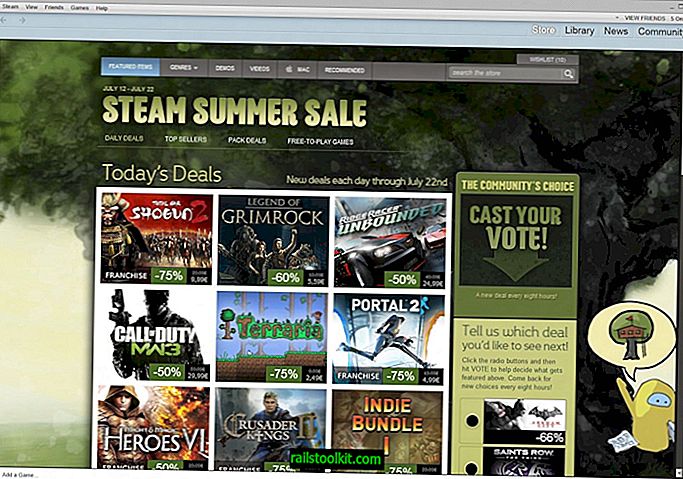Los usuarios y administradores de Windows 10 pueden asignar preferencias de rendimiento de gráficos a programas específicos en el sistema operativo.
Windows 10 admite diferentes planes de energía, por ejemplo, ahorro de energía o el nuevo plan de rendimiento final. Los dispositivos pueden cambiar entre diferentes planes de energía automáticamente, dependiendo de si están conectados a una fuente de energía o funcionan con batería, o manualmente.
Los usuarios de Windows también pueden ejecutar uno de los buenos programas de cambio de planes de energía como Easy Power Plan Switcher, Laptop Power Plan Assistant o PowerSchemeSwitcher.
Microsoft agregó una función a la aplicación Configuración del sistema operativo Windows 10 para asignar preferencias de rendimiento de gráficos a programas Win32 individuales o aplicaciones UWP
Puede asignar la preferencia de alto rendimiento a un juego de computadora u otra aplicación que requiere muchos recursos, o la preferencia de ahorro de energía a una aplicación que consume mucha energía.
Configurar preferencias de rendimiento de gráficos para programas individuales
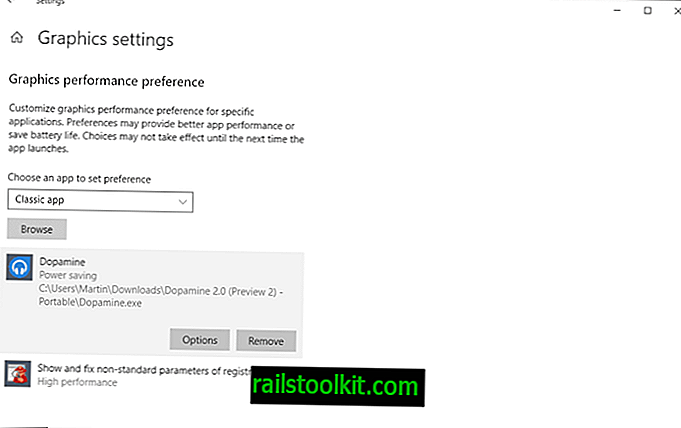
Lo primero que debe hacer es abrir la aplicación Configuración. Puede hacerlo con el acceso directo Windows-I o haciendo clic en Inicio> Configuración.
Seleccione Sistema> Pantalla> Configuración de gráficos para abrir el menú de configuración en la aplicación Configuración.
Personalice la preferencia de rendimiento de gráficos para aplicaciones específicas. Las preferencias pueden proporcionar un mejor rendimiento de la aplicación o ahorrar batería. Las opciones pueden no tener efecto hasta la próxima vez que se inicie la aplicación.
Allí, debe seleccionar si desea asignar una preferencia de rendimiento a una aplicación clásica (programa Win32) o una aplicación universal (de la tienda de Microsoft).
Seleccione Examinar para ubicar y elegir el programa o la aplicación a la que desea asignar un nivel de rendimiento personalizado. Windows enumera el programa o la aplicación seleccionados debajo del botón de exploración después.
Si seleccionó la aplicación clásica, se abre un explorador de archivos que puede usar para elegir un programa. La selección de aplicación universal muestra todas las aplicaciones instaladas para que pueda elegir una de la lista que Windows le presenta.
Seleccione el programa o aplicación, y luego las opciones para mostrar el siguiente menú:

Seleccione una de las opciones disponibles: configuración predeterminada del sistema, ahorro de energía o alto rendimiento y luego guarde para guardar la nueva preferencia. Windows puede enumerar diferentes procesadores gráficos para el ahorro de energía y el plan de alto rendimiento si hay varios disponibles en el dispositivo.
Tenga en cuenta que algunos programas o aplicaciones son limitados cuando se trata de la unidad de procesamiento de gráficos que pueden utilizar. Algunos juegos no pueden cambiarse a gráficos integrados, mientras que algunas aplicaciones de la Tienda Windows no pueden utilizar un procesador de gráficos dedicado.
Windows 10 asigna el nivel de rendimiento de gráficos seleccionado a la aplicación cuando se ejecuta en el sistema.
El sistema operativo elige la GPU para una aplicación seleccionada cuando se selecciona la opción predeterminada (que es la predeterminada).
Puede usar el botón Eliminar que se muestra cuando selecciona una aplicación para eliminarla de la lista nuevamente u opciones para cambiar a otro plan.
Palabras de clausura
El modo de alto rendimiento parece tener poco impacto en el rendimiento de una aplicación según las pruebas que ejecuté en una PC con Windows 10. Su kilometraje puede variar, ya que puede depender de la configuración del sistema.
Se parece un poco al modo de juego de Windows 10 que tampoco mejoró realmente el rendimiento.
Aún así, vale la pena intentarlo si necesita más rendimiento o desea forzar a las aplicaciones a ahorrar más energía. Los cambios que realiza Windows 10 cuando selecciona alto rendimiento o ahorro de energía no se enumeran en ninguna parte.